Frame TV पर Art स्टोर कूपन का पंजीकरण और उपयोग कैसे करें
To read this article in English, please click here
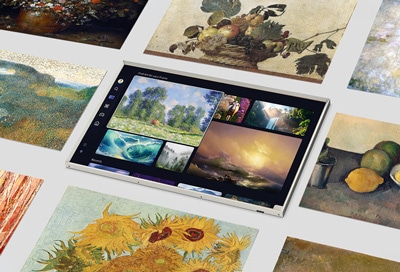
Art मोड आपको Samsung Art स्टोर में मौजूद पेंटिंग्स, फ़ोटोग्राफ़्स और अन्य कलाकृतियों के डिजिटल संस्करणों का उपयोग करके अपने The Frame TV को एक खूबसूरत कलाकृति में बदलने की सुविधा देता है। अगर आपके पास Art स्टोर की सदस्यता है, तो आप Art स्टोर कूपन रिडीम और लागू कर सकते हैं। इस गाइड में दिए गए निर्देश आपको अपने Art स्टोर कूपन प्रबंधित करने में मदद करेंगे। Art स्टोर की सदस्यता लेने के बारे में जानकारी के लिए, कृपया हमारी सदस्यता गाइड देखें।
नोट:- स्क्रीन और चित्र नकली हैं। मॉडल और देश के आधार पर कार्य अलग-अलग हो सकते हैं।
सदस्यता के लिए Sign up करें और Art स्टोर कूपन पंजीकृत करें
Art स्टोर कूपन का उपयोग करने के लिए, आपको पहले Art स्टोर की सदस्यता के लिए Sign up करना होगा और अपना भुगतान कार्ड पंजीकृत करना होगा। जब आप ART स्टोर कूपन का उपयोग पूरा कर लेंगे, तो चयनित सदस्यता के अनुरूप राशि स्वचालित रूप से पंजीकृत कार्ड से काट ली जाएगी।
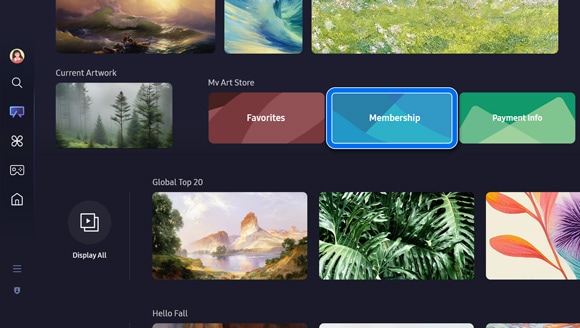
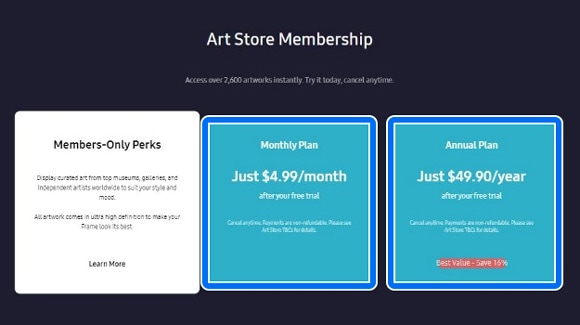
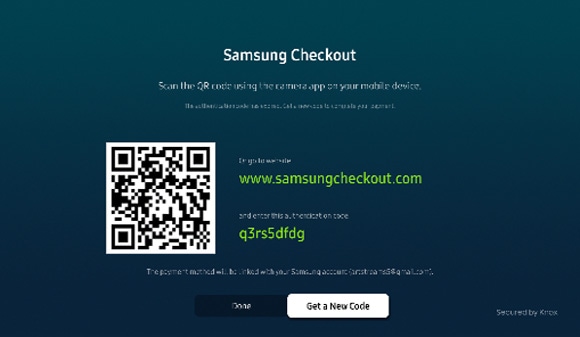
नोट: यदि आप वेबसाइट का उपयोग करना चुनते हैं, तो आपको एक प्राधिकरण कोड दर्ज करना होगा।

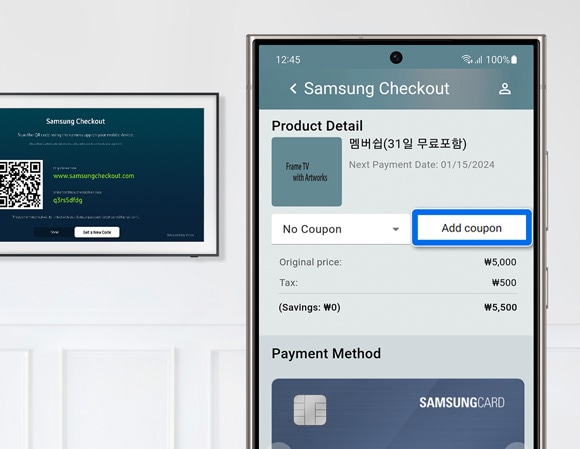
नोट: सदस्यता के लिए Sign up करने के बाद, आप TV के मेनू का उपयोग करके अपना कूपन भी पंजीकृत कर सकते हैं।
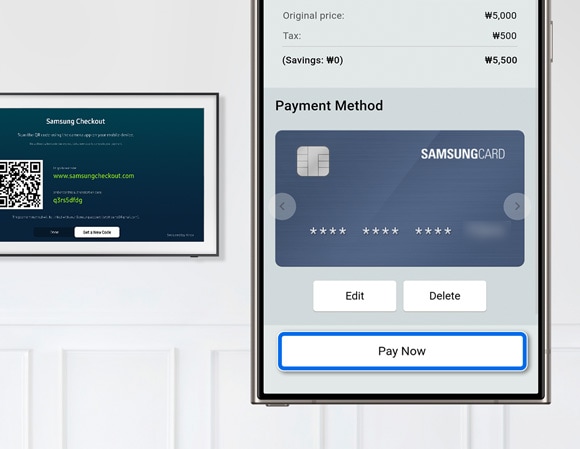
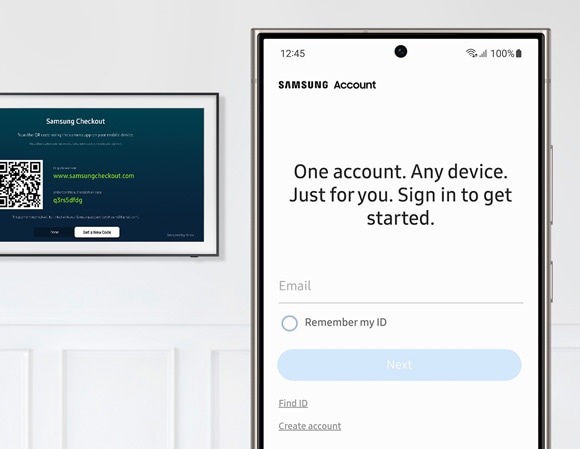
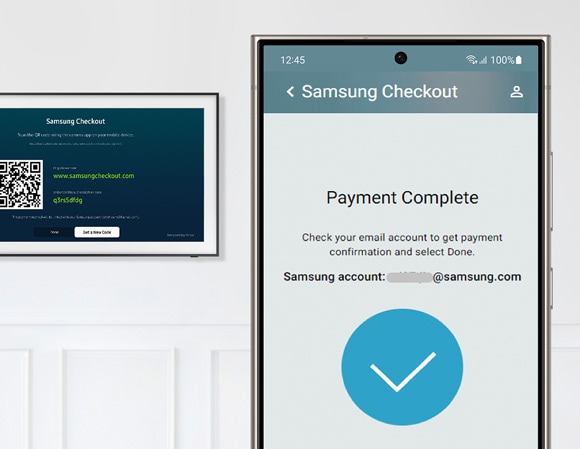
नोट्स:
- यदि आप अपना Samsung खाता आईडी या पासवर्ड भूल गए हैं, तो आप samsung खाता वेबसाइट का उपयोग करके इसे रीसेट कर सकते हैं ।
- यदि आपका भुगतान विफल हो जाता है या डुप्लिकेट भुगतान होता है, तो कृपया नीचे दिए गए समस्या निवारण अनुभाग को देखें।
अपने TV पर Art स्टोर कूपन पंजीकृत करें
नोट्स:
- यदि आप अपने TV पर कूपन पंजीकृत करते हैं, तो भी आपको सदस्यता के लिए Sign up करना होगा और कूपन का उपयोग करने के लिए अपनी कार्ड जानकारी पंजीकृत करनी होगी।
- आप एक समय में केवल एक ही कूपन भुना सकते हैं।
- यदि आपके पास कोई अन्य कूपन है, तो आप अपने निःशुल्क परीक्षण के अंतिम महीने के दौरान उसका उपयोग कर सकते हैं।
निम्नलिखित चरण आपको अपने TV पर Art स्टोर कूपन भुनाने में मदद करेंगे।
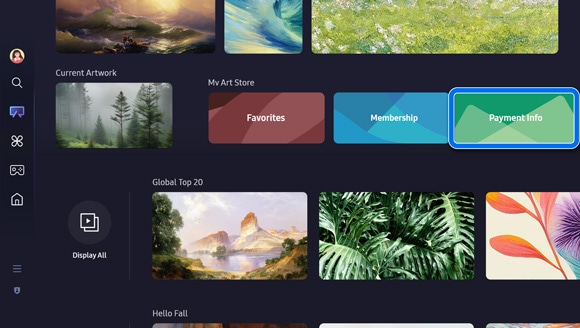
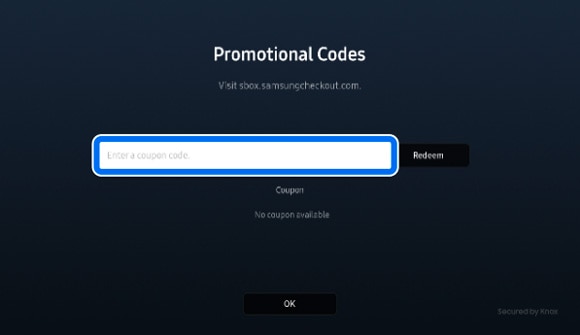
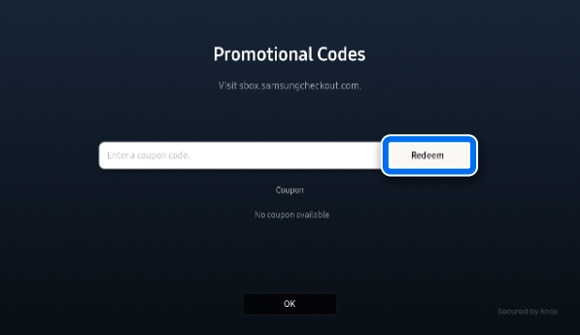
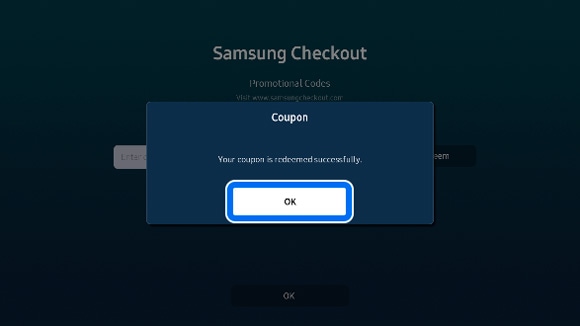
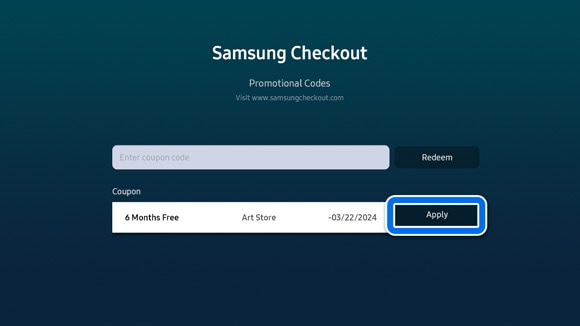
नोट: यदि आपके पास सदस्यता नहीं है, तो लागू करें चुनने के बाद आपको यह संदेश मिल सकता है कि कूपन मौजूद नहीं है । कृपया सदस्यता के लिए पंजीकरण करने के बाद कूपन रिडीम करें।
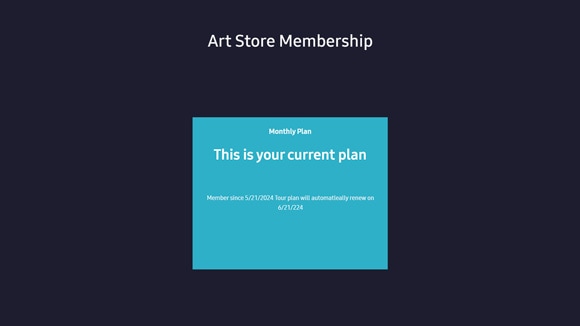
Samsung वेबसाइट पर Art स्टोर कूपन पंजीकृत करें
नोट: भले ही आप Samsung वेबसाइट पर कूपन पंजीकृत करते हैं, आपको सदस्यता के लिए Sign up करना होगा और कूपन का उपयोग करने के लिए अपनी कार्ड जानकारी पंजीकृत करनी होगी।
निम्नलिखित चरण आपको Samsung वेबसाइट पर Art स्टोर कूपन भुनाने में मदद करेंगे।
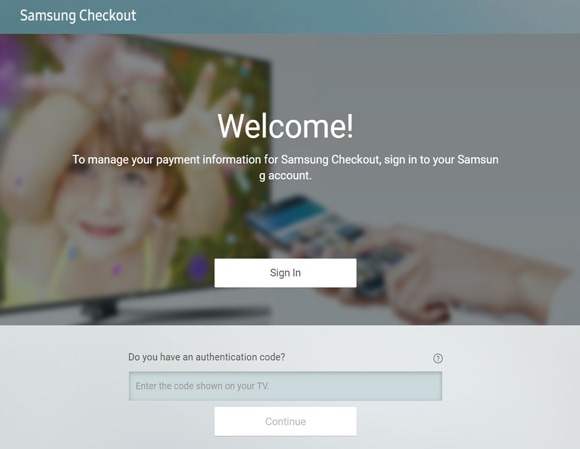
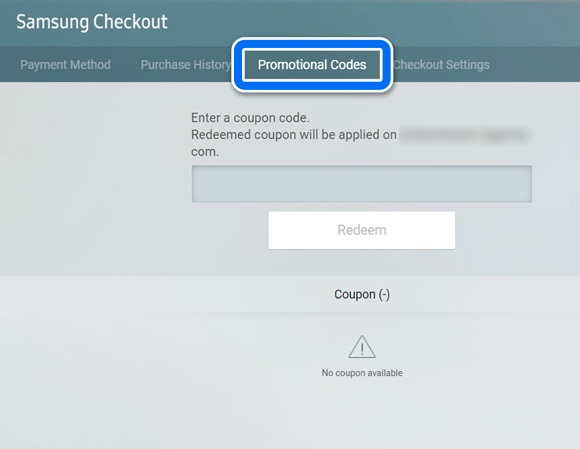
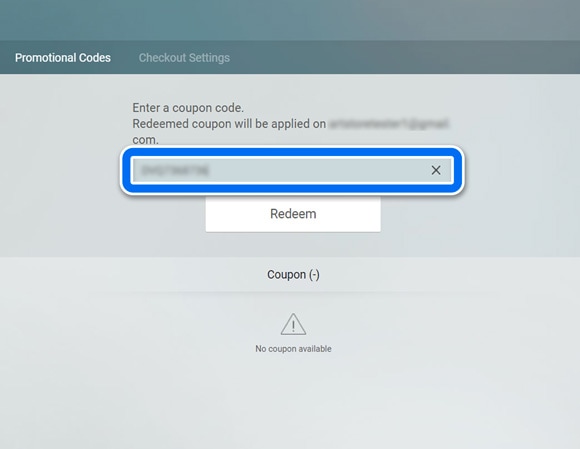
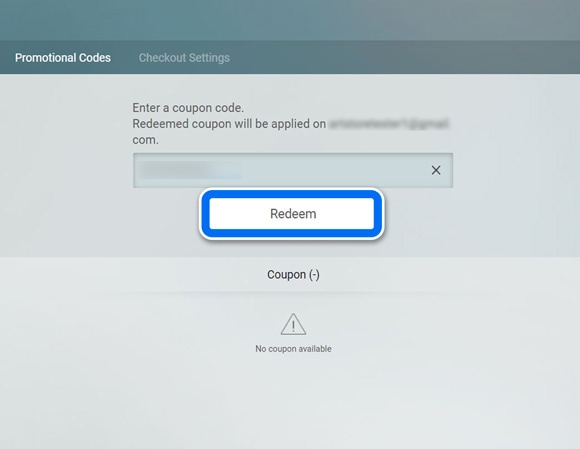
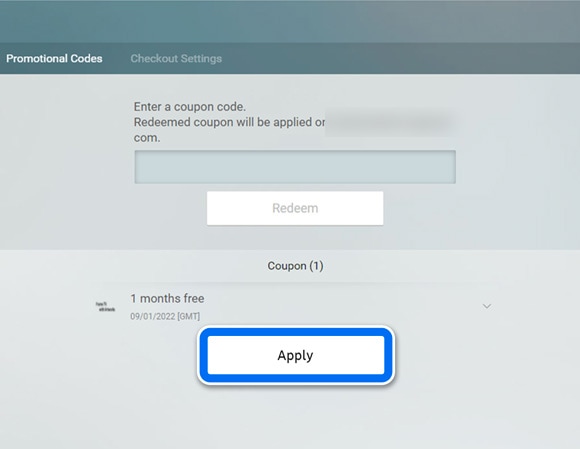
नोट: यदि आपके पास सदस्यता नहीं है, तो "लागू करें" चुनने के बाद आपको यह संदेश मिल सकता है कि कूपन मौजूद नहीं है । कृपया सदस्यता के लिए पंजीकरण करने के बाद कूपन रिडीम करें।
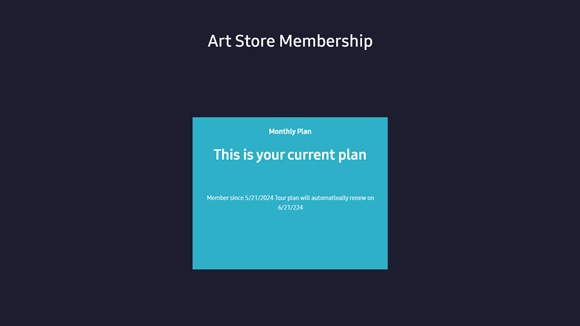
Samsung प्रमोशन एप के माध्यम से Art स्टोर कूपन पंजीकृत करें
अगर आपको Samsung प्रमोशन एप से कूपन ऑफ़र मिला है, तो आपको Art स्टोर की सदस्यता के लिए Sign in करने से पहले अपने TV पर एप इंस्टॉल करना होगा। नीचे दिए गए चरण आपको Art स्टोर कूपन रजिस्टर करने और उसका इस्तेमाल करने में मदद करेंगे।
नोट: कूपन की उपलब्धता खरीदारी के समय लागू प्रमोशन के अधीन है और इसमें भिन्नता हो सकती है।
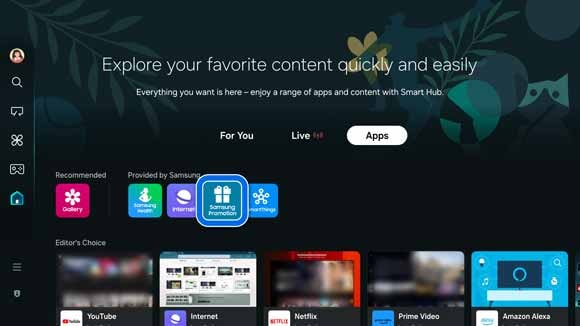
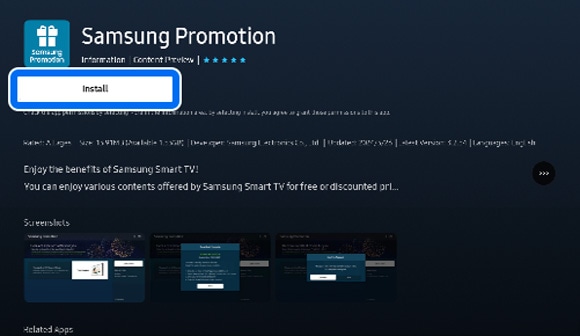
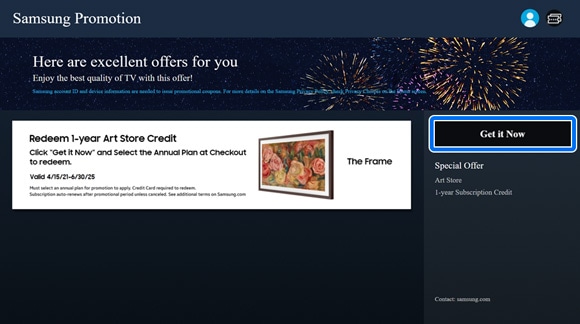
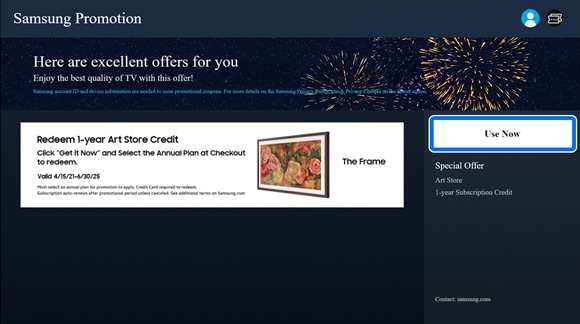
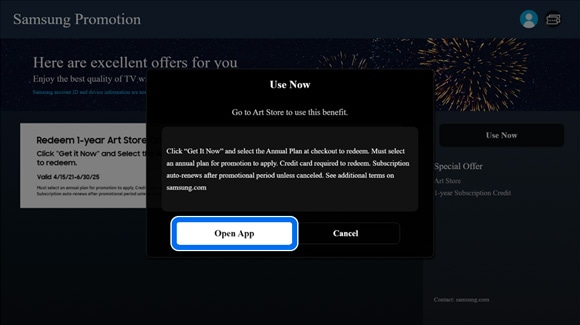
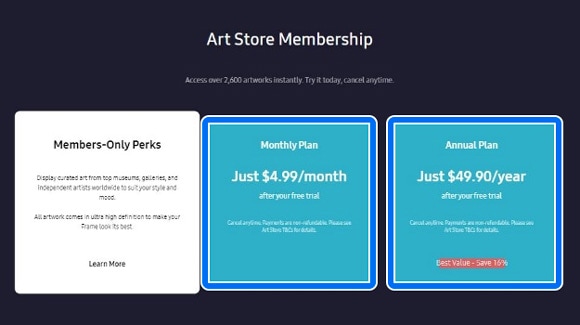
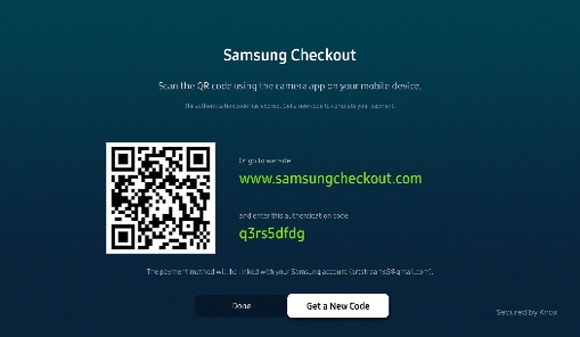
नोट: यदि आप वेबसाइट का उपयोग करना चुनते हैं, तो आपको एक प्राधिकरण कोड दर्ज करना होगा।
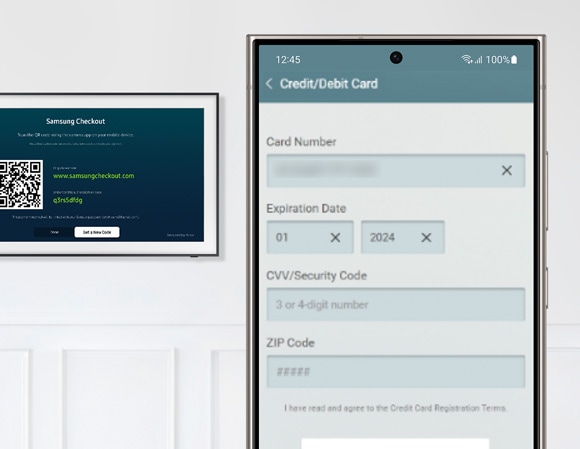
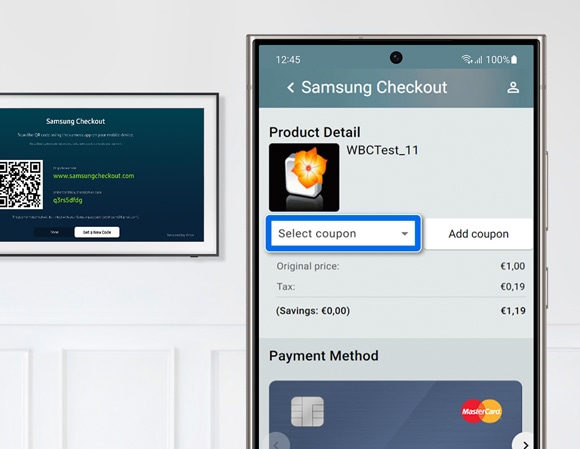
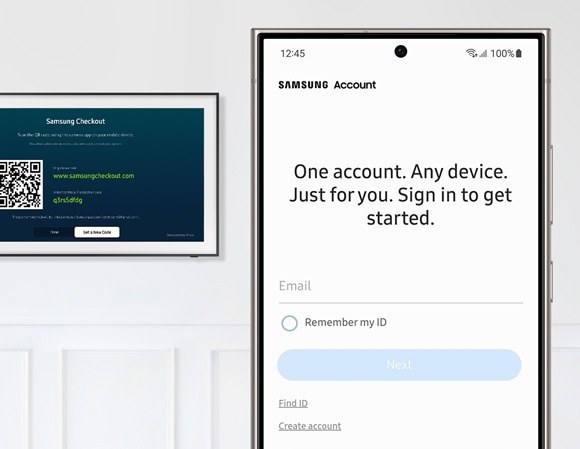
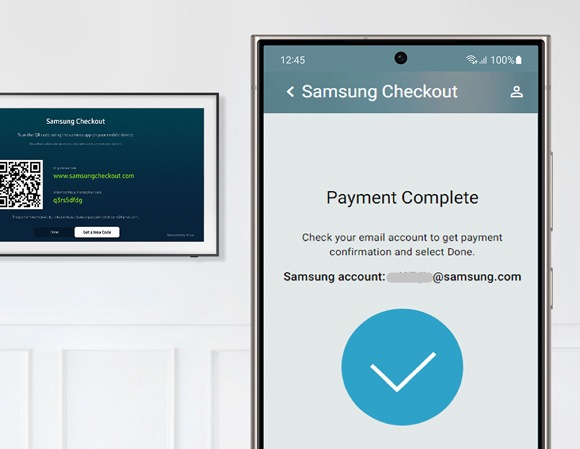
समस्या निवारण

यदि आपको Art स्टोर या अपने Samsung खाते के साथ समस्या आ रही है, तो आप निम्नलिखित समस्या निवारण चरणों का संदर्भ ले सकते हैं।
सदस्यता संबंधी मुद्दे
Art स्टोर काम नहीं कर रहा है। रजिस्टर करने की कोशिश करते समय, मुझे एक संदेश मिलता है जिसमें लिखा होता है, "आप पहले ही रजिस्टर हो चुके हैं।"
- अपने Samsung खाते से Logout करें और फिर 2 मिनट के लिए अपने TV का प्लग निकाल दें।
- अपना TV प्लग इन करें, और फिर अपने Samsung खाते में Log in करें।
- फिर, जाँचें कि Art स्टोर काम कर रहा है या नहीं। अगर आपको फिर भी समस्या आ रही है, तो कृपया frame.cs@samsung.com पर संपर्क करें।
मैं अपनी खरीद का पैसा वापस चाहता हूं।
कृपया Log in Samsung खाता आईडी, सदस्यता वापसी का कारण और खरीद रसीद frame.cs@samsung.com पर भेजें ।
भुगतान इतिहास
मैं 2017-2023 TV मॉडल पर अपना भुगतान इतिहास कहां देख सकता हूं?
सेटिंग्स खोलकर , फिर जनरल का चयन करके , फिर सिस्टम मैनेजर का चयन करके , और फिर SAMSUNG अकाउंट का चयन करके अपने SAMSUNG अकाउंट पर नेविगेट करें।
अपने SAMSUNG खाते में साइन इन करें।
मेरा खाता चुनें, और फिर भुगतान जानकारी चुनें।
इसके बाद, अपने TV मॉडल के आधार पर निम्नलिखित विकल्प चुनें:
2017 - 2018 मॉडल के लिए, खरीद इतिहास चुनें।
2019 - 2023 मॉडल के लिए, सदस्यताएँ चुनें।
मैं 2024 TV मॉडल पर अपना भुगतान इतिहास कहां देख सकता हूं?
स्क्रीन के बाईं ओर अपना SAMSUNG खाता चुनें , फिर संपादित करें (पेंसिल आइकन) चुनें, और फिर मेरा खाता चुनें ।
मैं Samsung वेबसाइट पर अपना भुगतान इतिहास कहां देख सकता हूं?
- Samsung चेकआउट पर जाएँ और फिर अपने Samsung खाते में Sign in करें।
- खरीद इतिहास मेनू में सदस्यता टैब का चयन करें।
भुगतान त्रुटियाँ
मेरा भुगतान काम नहीं कर रहा है।
- कृपया Log in Samsung खाता आईडी, विस्तृत लक्षण, त्रुटि स्क्रीन और त्रुटि संदेश checkout.cs@samsung.com पर भेजें।
मुझ पर दो बार आरोप लगाया गया।
- कृपया Log in Samsung खाता आईडी और खरीद रसीद checkout.cs@samsung.com पर भेजें।
क्रेडिट कार्ड संबंधी समस्याएं
- मैं अपना क्रेडिट कार्ड पंजीकृत करने में असफल रहा।
- कृपया Log in Samsung खाता आईडी, विस्तृत लक्षण, त्रुटि स्क्रीन और त्रुटि संदेश checkout.cs@samsung.com पर भेजें ।
मैं अपनी मौजूदा सदस्यता के लिए क्रेडिट कार्ड कैसे बदल सकता हूँ?
- सेटिंग्स खोलकर , फिर जनरल का चयन करके , फिर सिस्टम मैनेजर का चयन करके , और फिर Samsung अकाउंट का चयन करके अपने Samsung अकाउंट पर नेविगेट करें।
- अपने Samsung खाते में साइन इन करें।
- मेरा खाता चुनें , और फिर भुगतान जानकारी चुनें।
- सब्सक्रिप्शन चुनें , और फिर वह सब्सक्रिप्शन चुनें जिसे आप बदलना चाहते हैं। अपनी इच्छानुसार क्रेडिट कार्ड की जानकारी बदलें।
- वैकल्पिक रूप से, Samsung चेकआउट पर जाएं और फिर अपने Samsung खाते में साइन इन करें।
- खरीद इतिहास मेनू में सदस्यता टैब का चयन करें।
खाते के मुद्दे
मैं अपना Samsung खाता आईडी या पासवर्ड कैसे पुनर्प्राप्त कर सकता हूं?
- यदि आप अपना Samsung खाता आईडी या पासवर्ड भूल गए हैं, तो आप Samsung खाता वेबसाइट का उपयोग करके इसे रीसेट कर सकते हैं।
मैं अपना Samsung खाता पासवर्ड बदलना चाहता हूं या अपना Samsung खाता हटाना चाहता हूं।
- यदि आप अपना Samsung अकाउंट पासवर्ड बदलना चाहते हैं, तो आप Samsung अकाउंट वेबसाइट का उपयोग करके इसे रीसेट कर सकते हैं । आप चाहें तो अपना अकाउंट डिलीट भी कर सकते हैं।
Thank you for your feedback!
Please answer all questions.
RC01_Static Content : This text is only displayed on the editor page





